Autocad2017(cad2017)简体中文破解版 安装图文教程 注册破解方法
发布时间:2017-01-04 来源:查字典编辑
摘要:AutoCAD2017官方简体中文版终于发布啦,作为当前全球最知名的绘图软件,AutoCAD可谓家喻户晓,相信机械建筑绘图专业的同学们已经急...
Auto CAD 2017 官方简体中文版终于发布啦,作为当前全球最知名的绘图软件,AutoCAD可谓家喻户晓,相信机械建筑绘图专业的同学们已经急不可耐了,新版带来PDF支持、共享设计视图、关联的中心标记和中心线、协调模型:对象捕捉支持等功能;另外,性能大幅增强用户界面大幅调整以及其它诸多改进。下面就给您带来的是CAD 2017安装破解图文教程,一起来看看了解下吧!
第一步:下载
找到对应 CAD 2017 版本
2. 下载完成后,双击 EXE 文件,会解压到临时路径:
系统默认的是C:Autodesk这个可以随便改,不要紧。
第二步:自动安装
可以选择安装路径,以及勾选想要的选项。稍等片刻就安装好了。
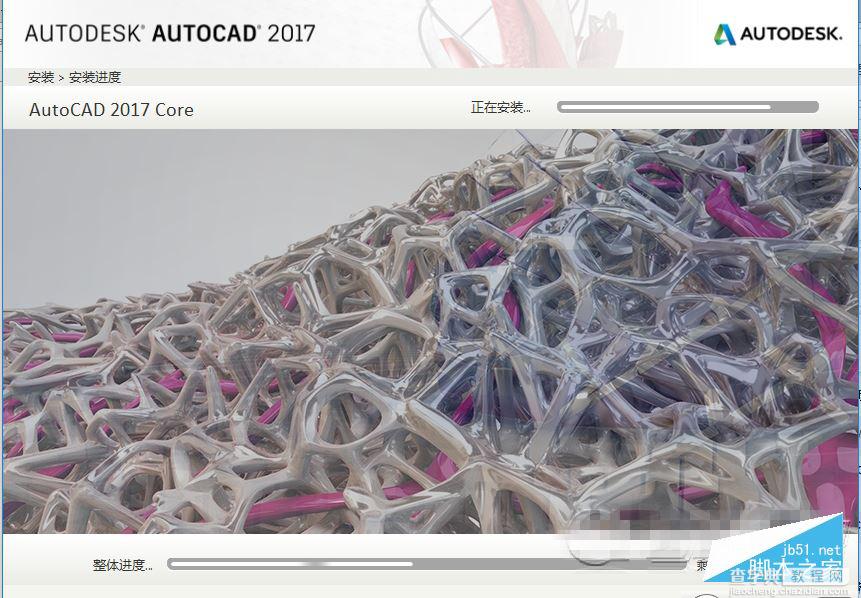
下面会显示安装进度。

马上就安装好了。
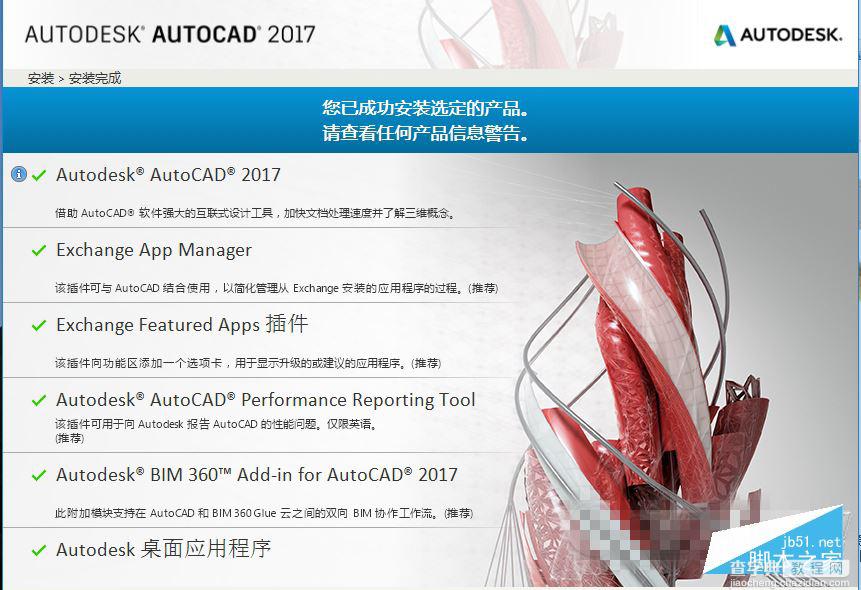
安装完成。
第三步:激活
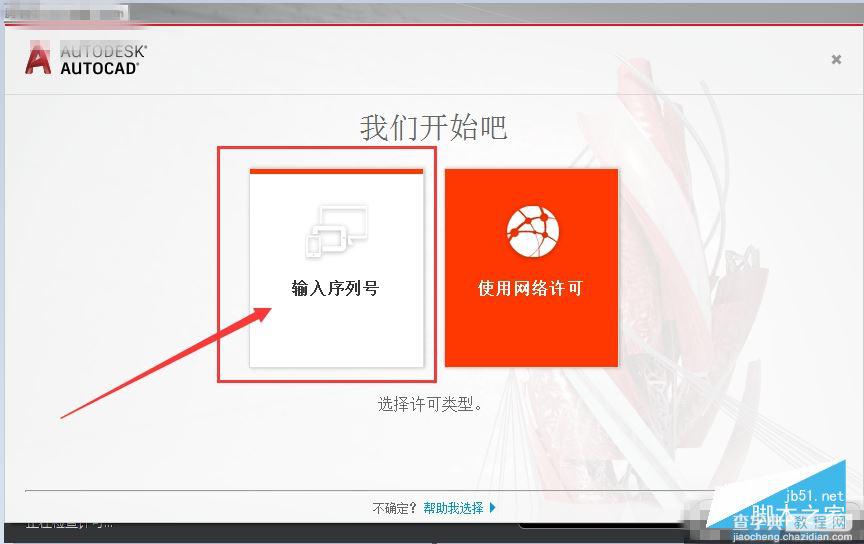
安装完成后一定要断开网络,然后选择这里输入序列号。
序列号:666-69696969
产品密钥:001I1
这时候,打开文件位置:
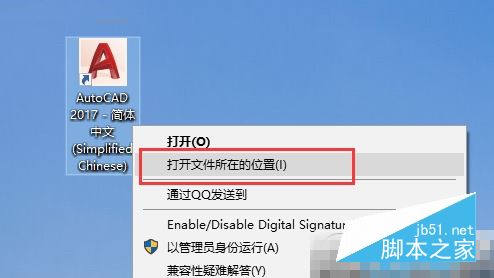
默认的是
C:Program FilesAutodeskAutoCAD 2017
将注册机压缩包里边的xf-adsk2017_x64.exe或者xf-adsk2017_x86.exe复制到这个文件夹!
然后右键选择:以管理员身份运行:
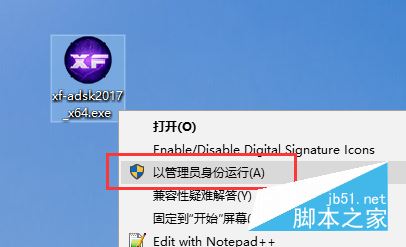
先点击 Patch 按钮:
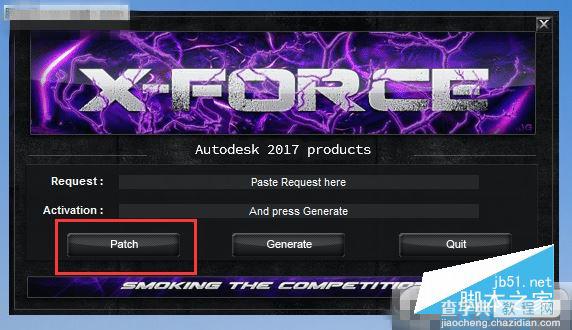
回到CAD里边,点击离线激活。负值申请号到注册机的上面一栏:
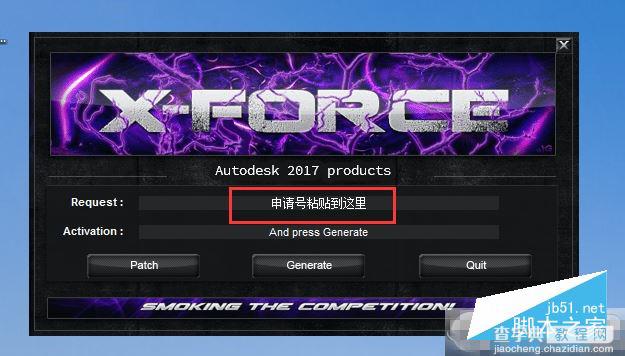
点击下面中间的按钮就可以生成激活码了!
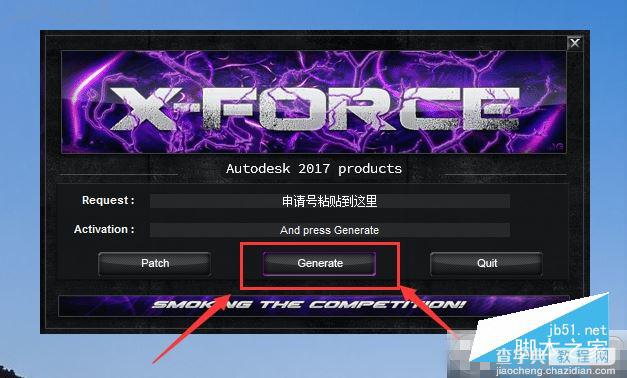
然后点击下一步!
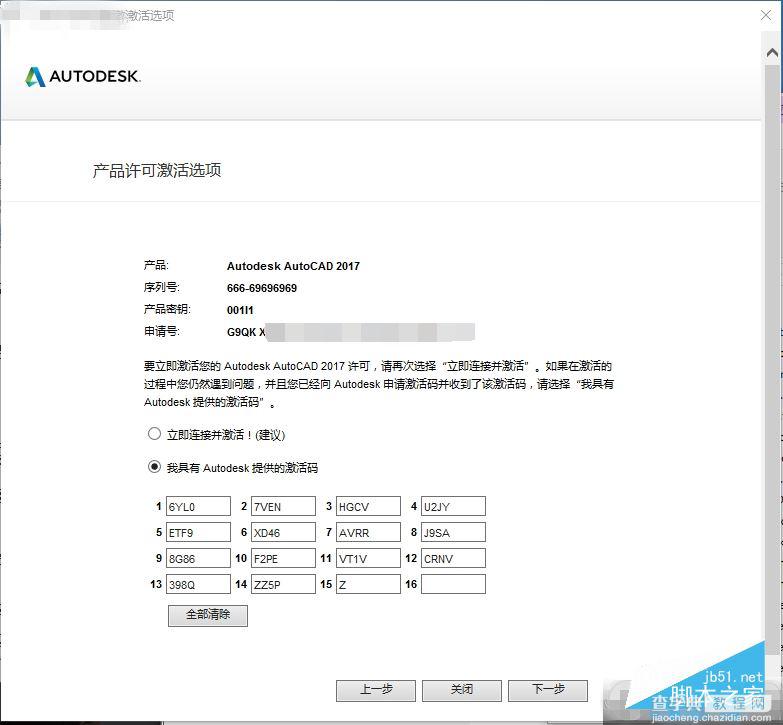
就可以激活成功!
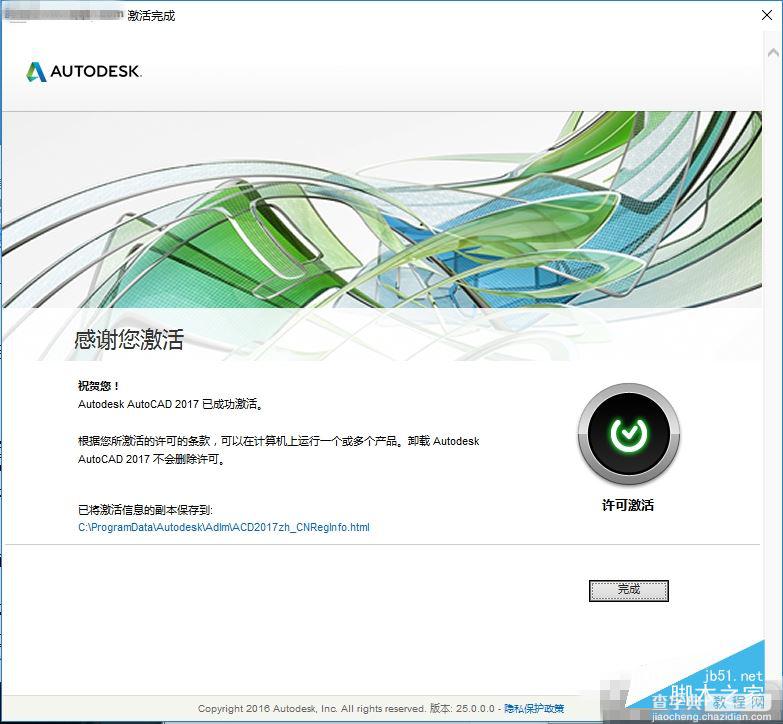
最后:这是打开的界面!
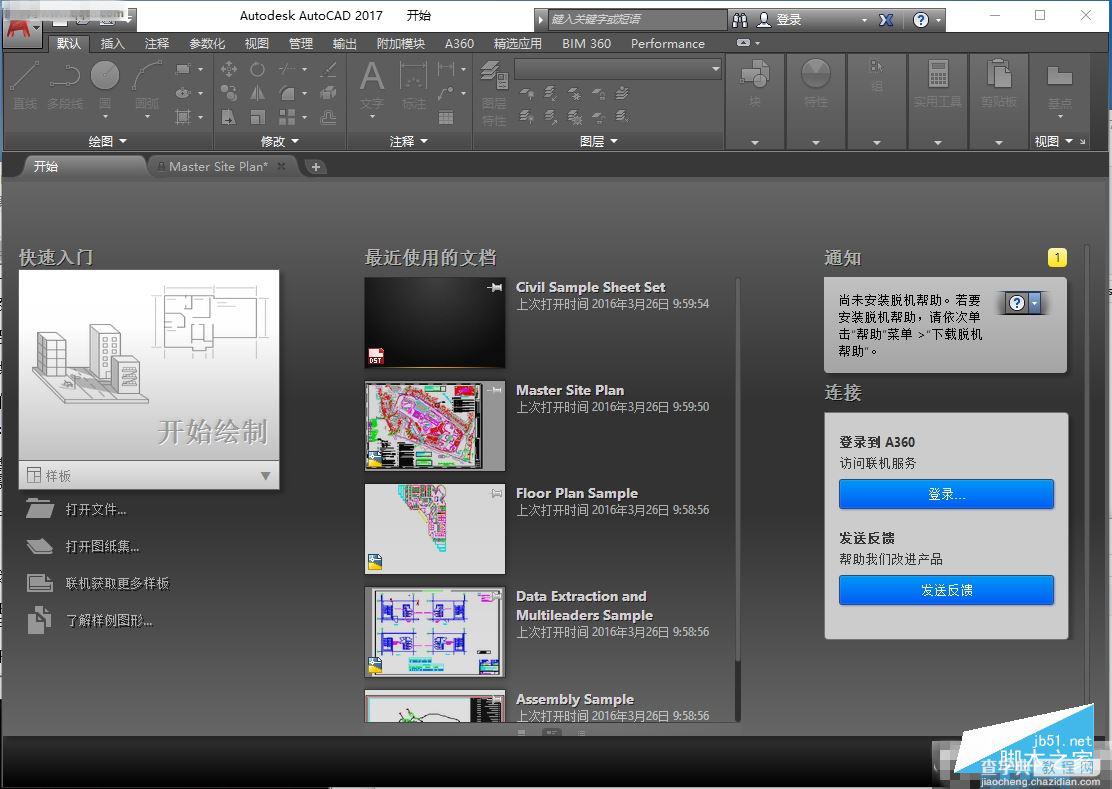
打开 CAD图纸时的样子!
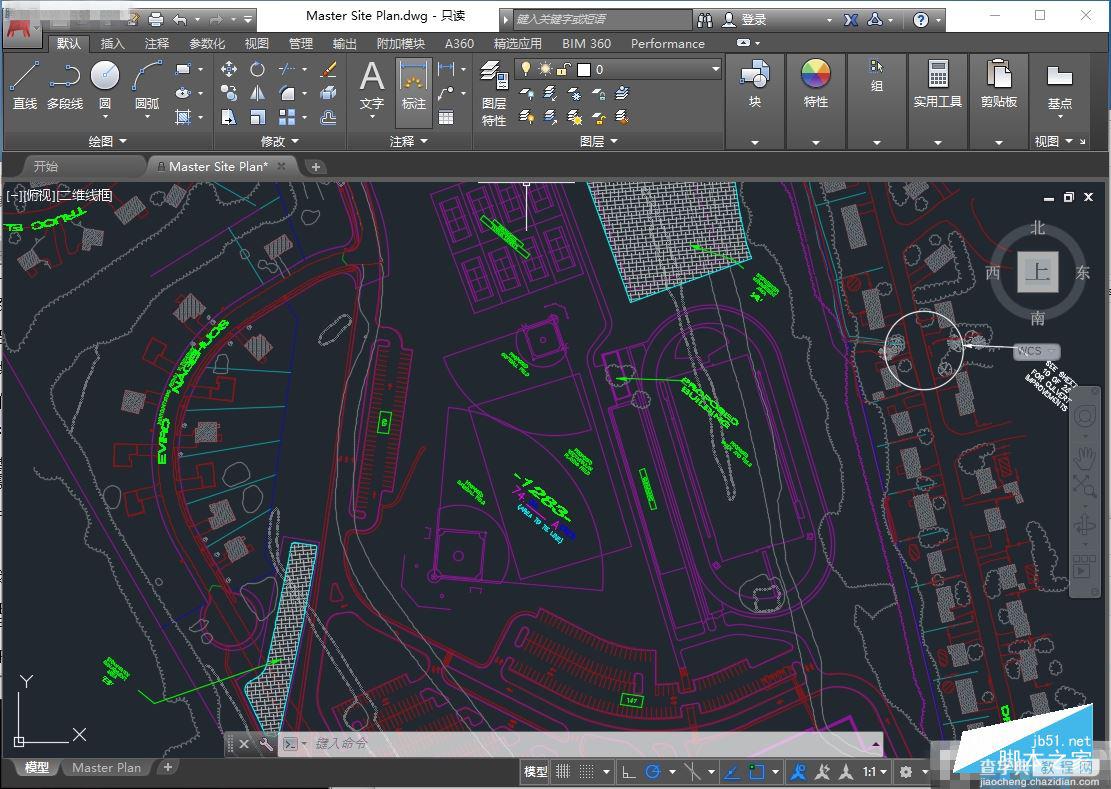
以上就是查字典教程网汇总的关于Autocad2017(cad2017)简体中文破解版 安装图文教程 注册破解方法,大家可以参考一下,希望对大家有帮助!欢迎大家继续关注其他信息!


